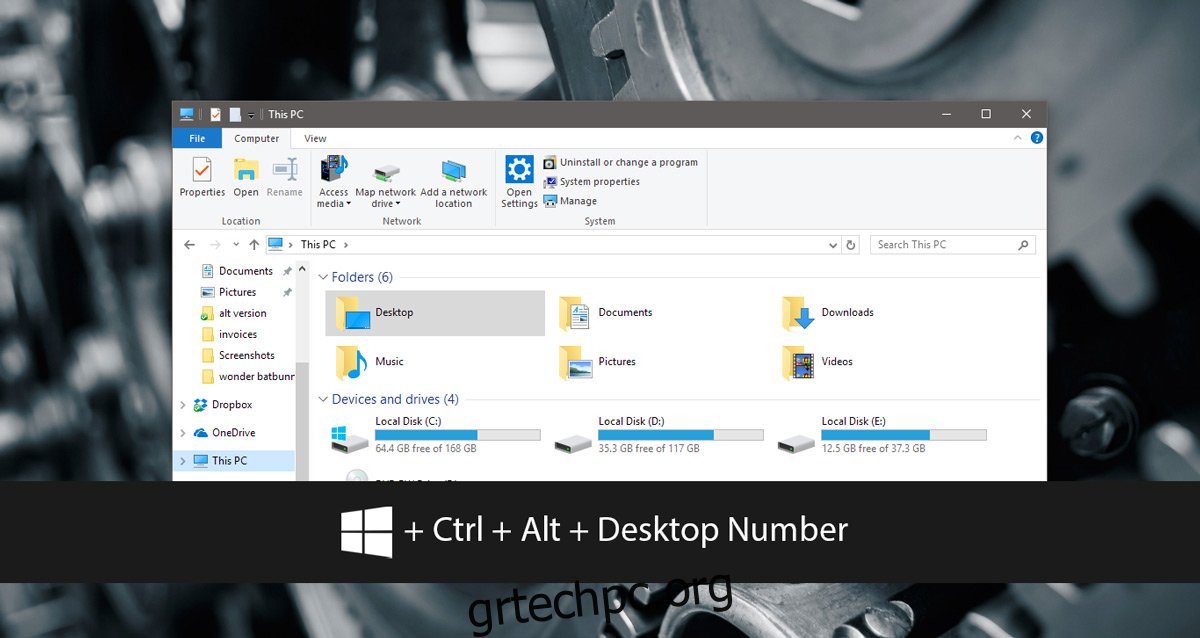Οι εικονικοί επιτραπέζιοι υπολογιστές στα Windows 10 είναι μια ξεκάθαρη δυνατότητα. Οι εφαρμογές τρίτων σάς επιτρέπουν να ονομάζετε εικονικούς επιτραπέζιους υπολογιστές και να μεταβείτε κατευθείαν σε έναν χωρίς να τους κάνετε ποδήλατο. Οι ενσωματωμένες συντομεύσεις πληκτρολογίου για τους εικονικούς επιτραπέζιους υπολογιστές είναι βασικές. Για να μετακινήσετε ένα παράθυρο σε μια εικονική επιφάνεια εργασίας, πρέπει πρώτα να μεταβείτε στην Προβολή εργασιών. Το zVirtualDesktop είναι μια εφαρμογή Windows που σας επιτρέπει να μετακινήσετε το τρέχον παράθυρο σε μια εικονική επιφάνεια εργασίας με ένα πλήκτρο πρόσβασης. Δεν χρειάζεται να μεταβείτε πρώτα στην προβολή εργασιών. Μπορείτε να μετακινήσετε το τρέχον παράθυρο σε μια εικονική επιφάνεια εργασίας και να μεταβείτε σε αυτήν. Εναλλακτικά, μπορείτε απλώς να μετακινήσετε το παράθυρο και να παραμείνετε στην τρέχουσα επιφάνεια εργασίας. Η εφαρμογή υποστηρίζει επίσης πλήκτρα πρόσβασης για το καρφίτσωμα εφαρμογών και σας επιτρέπει να ορίσετε διαφορετική ταπετσαρία για κάθε επιφάνεια εργασίας.
Κατεβάστε και εκτελέστε το zVirtualDesktop. Θα προσθέσει μια ένδειξη αριθμών στο δίσκο συστήματος για να υποδείξει σε ποια επιφάνεια εργασίας βρίσκεστε. Υπάρχουν αρκετές άλλες εφαρμογές που το κάνουν αυτό, επομένως αυτό δεν είναι που κάνει το zVirtualDesktop μοναδικό.
Πίνακας περιεχομένων
Μετακίνηση τρέχοντος παραθύρου
Μόλις ξεκινήσετε την εφαρμογή, μετακινείτε το τρέχον παράθυρο σε μια εικονική επιφάνεια εργασίας με τη συντόμευση.
Win+Alt+Αριθμός επιφάνειας εργασίας
Μπορείτε να μετακινήσετε το τρέχον παράθυρο σε μια εικονική επιφάνεια εργασίας και να μεταβείτε σε αυτήν την επιφάνεια εργασίας με τη συντόμευση.
Win+Ctrl+Alt+Αριθμός επιφάνειας εργασίας
Η εφαρμογή ανταποκρίνεται μόνο σε αριθμούς στο αριθμητικό πληκτρολόγιο. Εάν προσπαθείτε να μετακινήσετε ένα παράθυρο στην επιφάνεια εργασίας 3, πρέπει να πατήσετε τα τρία στο αριθμητικό πληκτρολόγιο και όχι το 3 πάνω από τα πλήκτρα γραμμάτων στο πληκτρολόγιό σας.
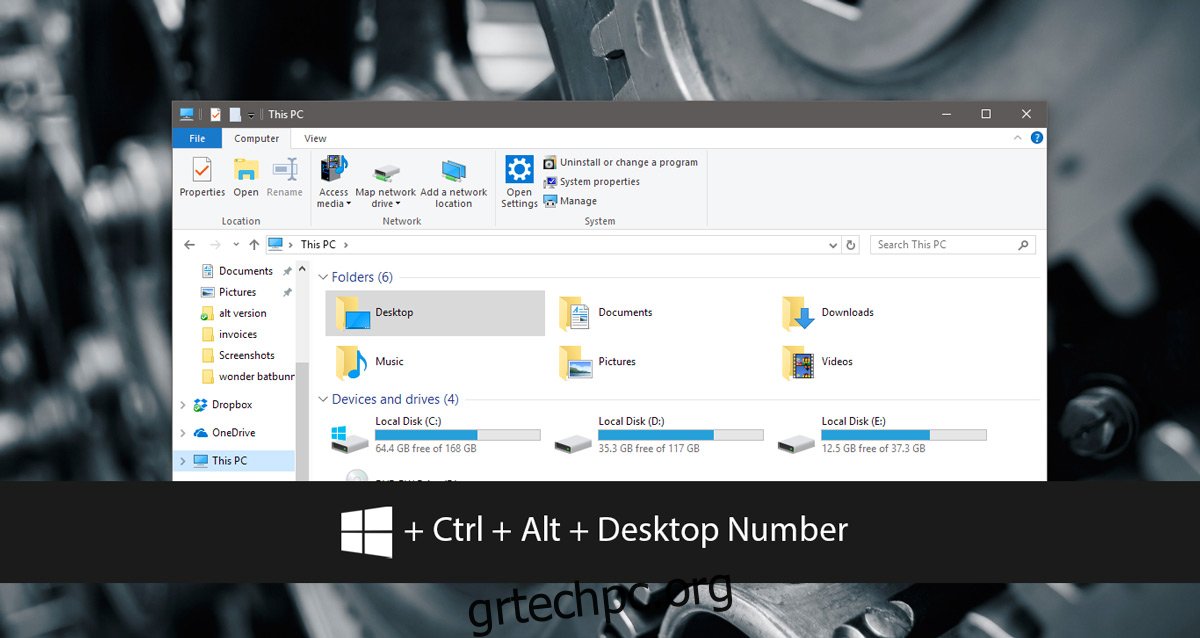
Ορίστε διαφορετική ταπετσαρία για εικονικούς επιτραπέζιους υπολογιστές
Το Win 10 Virtual Desktop Enhancer είναι μια δημοφιλής εφαρμογή που βελτιώνει τους εικονικούς επιτραπέζιους υπολογιστές στα Windows 10. Μία από τις δυνατότητες του σάς επιτρέπει να ορίσετε διαφορετική ταπετσαρία για διαφορετικούς εικονικούς επιτραπέζιους υπολογιστές. Δυστυχώς, η εφαρμογή δεν διαθέτει ένα απλό GUI για αυτό. Εδώ το zVirtualDesktop έχει ένα πλεονέκτημα πάνω του. Σας επιτρέπει να ορίσετε μια διαφορετική ταπετσαρία για εικονικούς επιτραπέζιους υπολογιστές μέσω ενός απλού GUI.
Κάντε δεξί κλικ στο εικονίδιο της γραμμής συστήματος της εφαρμογής και επιλέξτε «Ρυθμίσεις». Μεταβείτε στην καρτέλα Ταπετσαρία και επιλέξτε την ταπετσαρία που θέλετε να ορίσετε για κάθε εικονική επιφάνεια εργασίας.
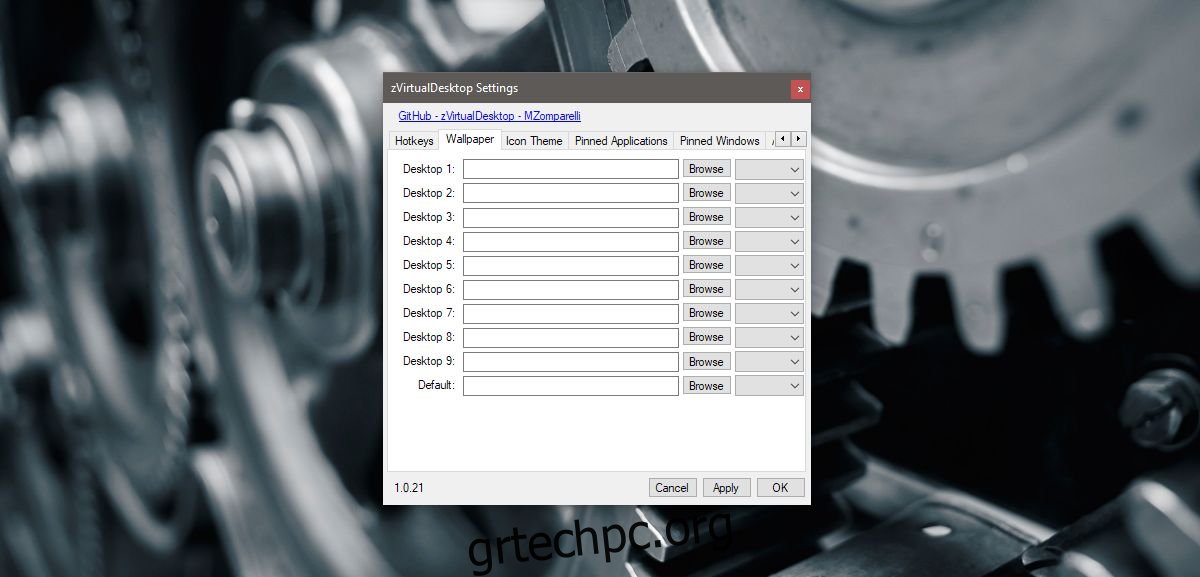
Καρφιτσώστε και ξεκαρφιτσώστε εφαρμογές
Τα Windows 10 σάς επιτρέπουν να καρφιτσώσετε εφαρμογές και παράθυρα σε μια εικονική επιφάνεια εργασίας. Το zVritualDesktop σάς επιτρέπει να το κάνετε αυτό με ένα πλήκτρο πρόσβασης. Σας επιτρέπει να καρφιτσώσετε το τρέχον ενεργό παράθυρο ή την εφαρμογή σε μια επιφάνεια εργασίας.
Για να καρφιτσώσετε/ξεκαρφιτσώσετε ένα παράθυρο, χρησιμοποιήστε τη συντόμευση.
Alt+Win+Z
Για να καρφιτσώσετε/ξεκαρφιτσώσετε μια εφαρμογή, χρησιμοποιήστε τη συντόμευση.
Alt+Win+A
Μετακίνηση όλων των Windows στην τρέχουσα επιφάνεια εργασίας
Το zVirtualDesktop σάς επιτρέπει επίσης να μετακινήσετε όλα τα ανοιχτά παράθυρα σε διαφορετικούς εικονικούς επιτραπέζιους υπολογιστές στην τρέχουσα επιφάνεια εργασίας. Δεν υπάρχει πλήκτρο πρόσβασης για αυτό. Για να μετακινήσετε όλα τα παράθυρα στην τρέχουσα εικονική επιφάνεια εργασίας, κάντε δεξί κλικ στο εικονίδιο του δίσκου συστήματος της εφαρμογής. Από το μενού περιβάλλοντος, επιλέξτε την επιλογή «φέρτε όλα τα παράθυρα εδώ».
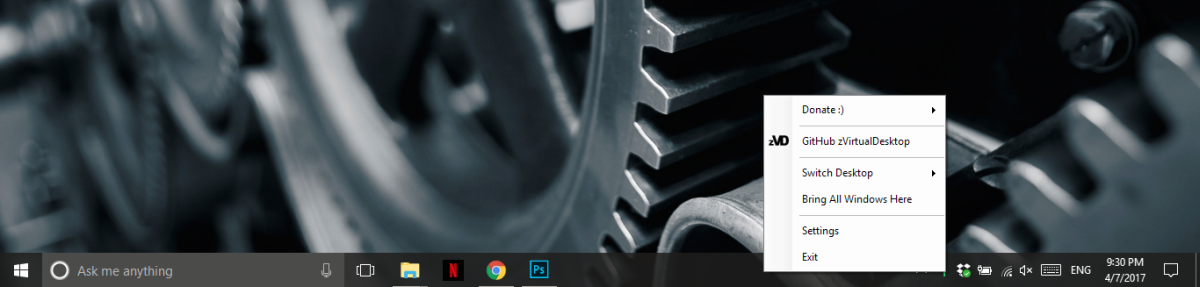
Το zVirtualDesktop είναι πλούσιο σε δυνατότητες. Ορισμένες από τις δυνατότητες του υποστηρίζονται στα Windows 10, όπως η μετάβαση στην επόμενη ή την προηγούμενη επιφάνεια εργασίας. Άλλες είναι πραγματικές βελτιώσεις στους εικονικούς επιτραπέζιους υπολογιστές των Windows 10.
Εάν αντιμετωπίζετε προβλήματα με την παρακολούθηση των συντομεύσεων πληκτρολογίου ή θέλετε ένα γραφικό περιβάλλον για το καρφίτσωμα εφαρμογών και παραθύρων, μεταβείτε στις ρυθμίσεις του zVirtualDesktop. Ο πίνακας ρυθμίσεων της εφαρμογής διαθέτει μια καρτέλα “Hotkey” καθώς και μια καρτέλα “Καρφιτσωμένες εφαρμογές” και “Καρφιτσωμένα Windows” που μπορείτε να επεξεργαστείτε.